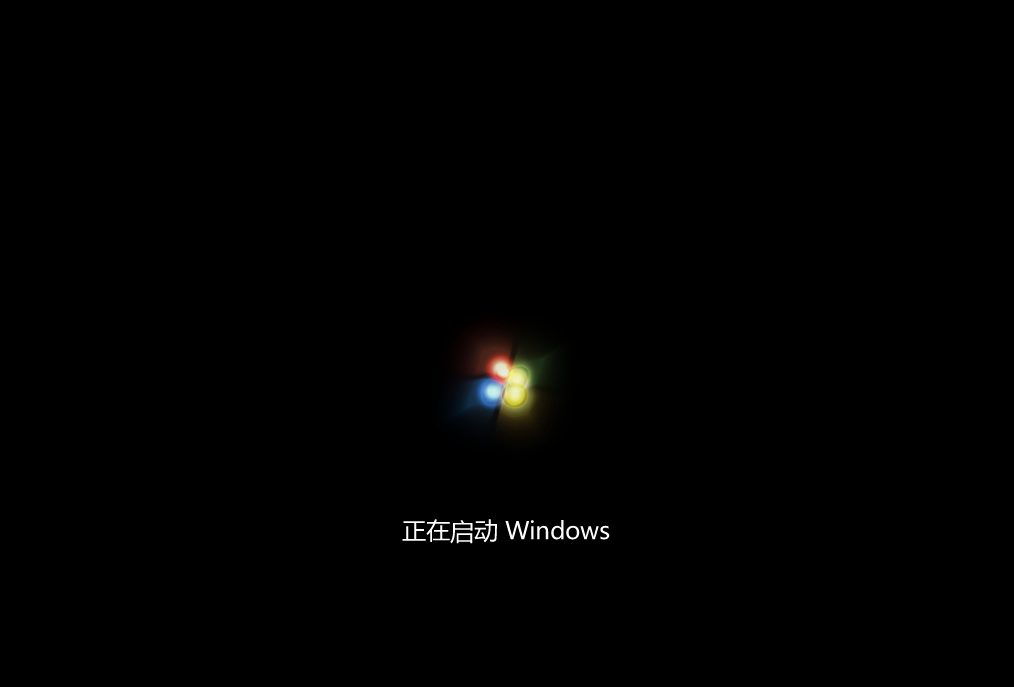Win7内核丢失或损坏怎么修复?电脑用久了就容易出现一些这样或那样的毛病,比如说近期有部分Win7用户遇到了系统提示由于内核丢失或损坏,因此Windows无法加载的情况,这该如何是好呢?下面教给大家解决方法,大家可以去尝试看看。
Win7内核丢失或损坏的修复方法:
1、内存接触不良,先关机,打开电脑底盘,清理灰尘,检查内存条连接。


2、内核文件存储区域出现逻辑不良,导致文件无法读取。
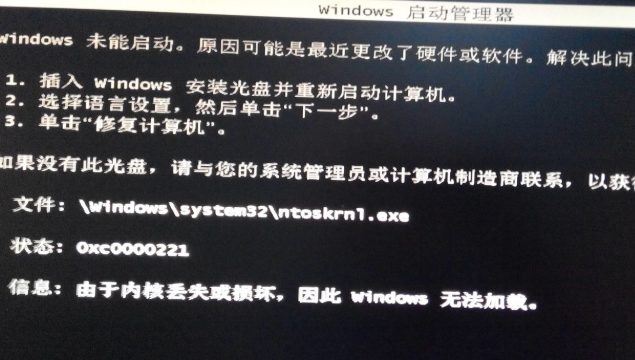

我们需要重装系统来解决这个问题。
用U盘装Wn7系统方法:
准备工作:
1、U盘一个(尽量使用8G以上的U盘)。
2、下载U盘启动盘制作工具:石大师U盘装系统大师(https://www.xitongzhijia.net/soft/243542.html)。
3、ghost或ISO系统镜像文件,也可以直接用U盘工具在线下载重装。
4、一台正常联网可使用的电脑。
U盘启动盘制作步骤:
1、进入界面后,无需更改默认格式,直接点击开始制作即可。
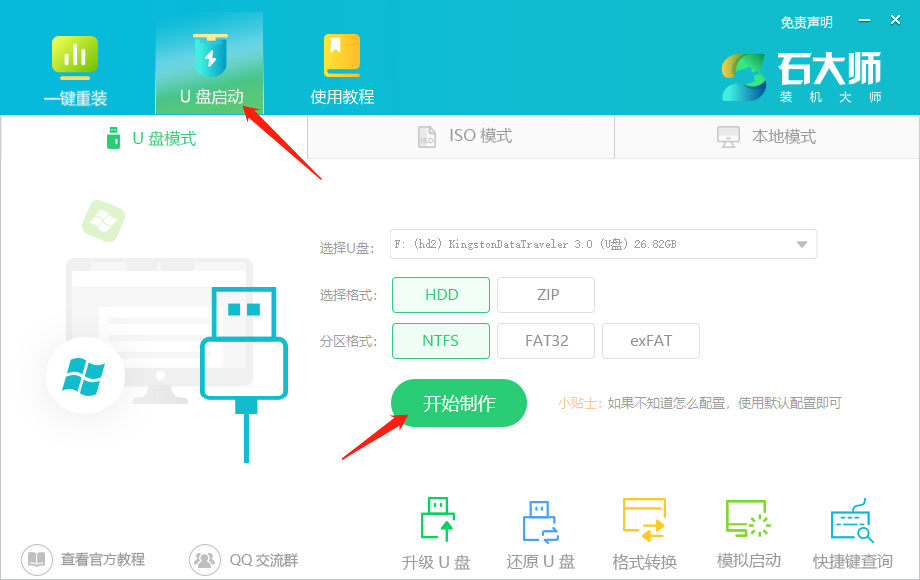

2、制作U盘启动盘时,软件会提醒用户备份U盘中的数据,防止数据丢失造成损失。
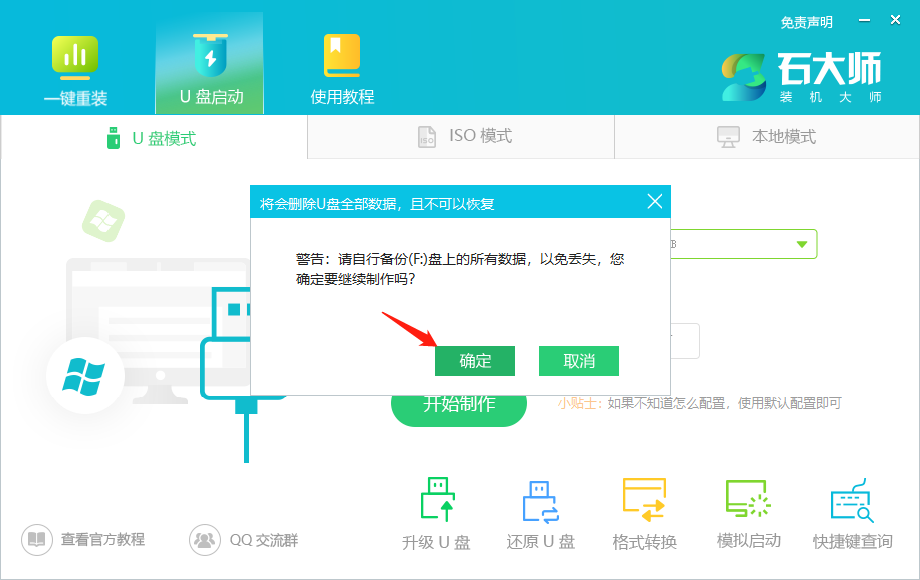

3、等待制作成功后,软件会自动提醒用户电脑的U盘启动快捷键,到此,U盘启动盘制作成功。
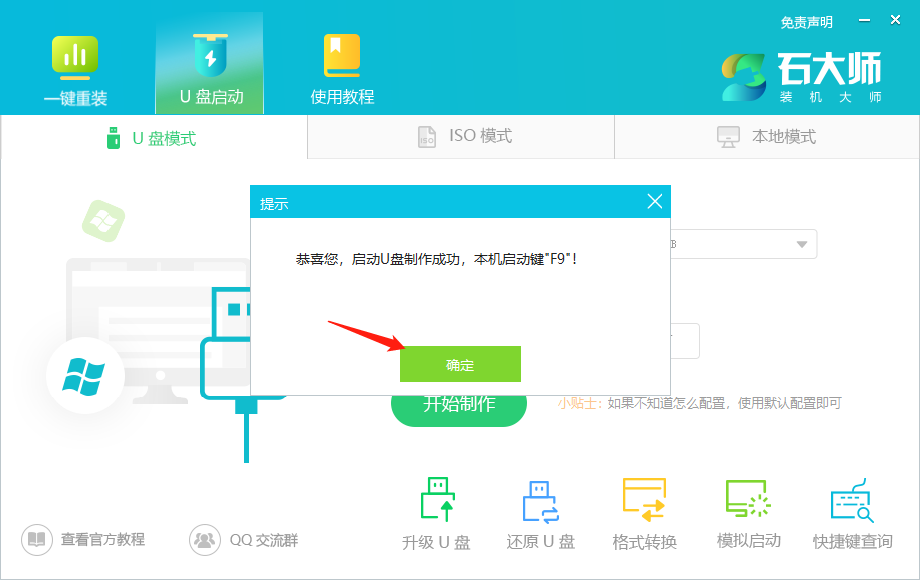

4、制作成功后,还需要点击软件右下角的模拟启动,用以测试U盘启动盘是否制作成功。
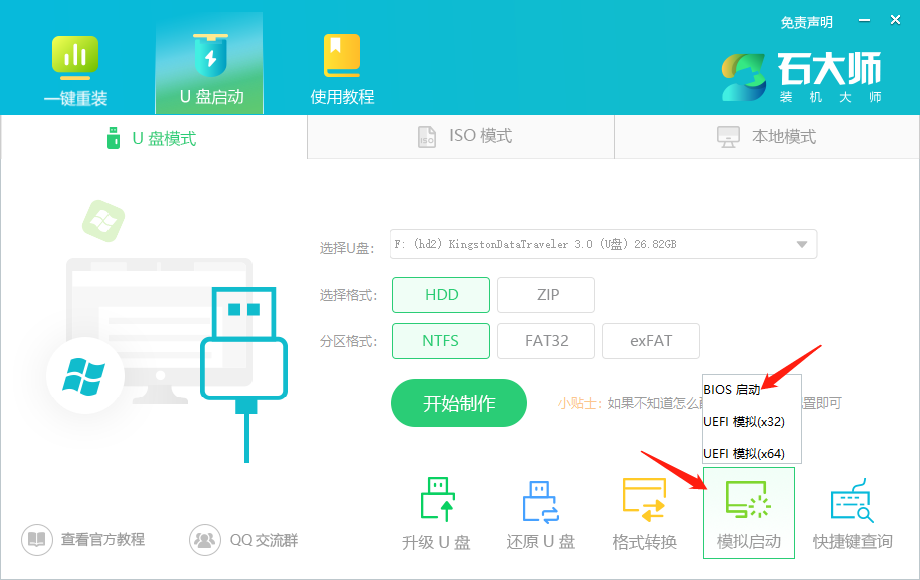

5、制作成功后应出现以下界面,然后关闭此页面,将想要安装的系统镜像复制、下载到U盘启动盘即可。
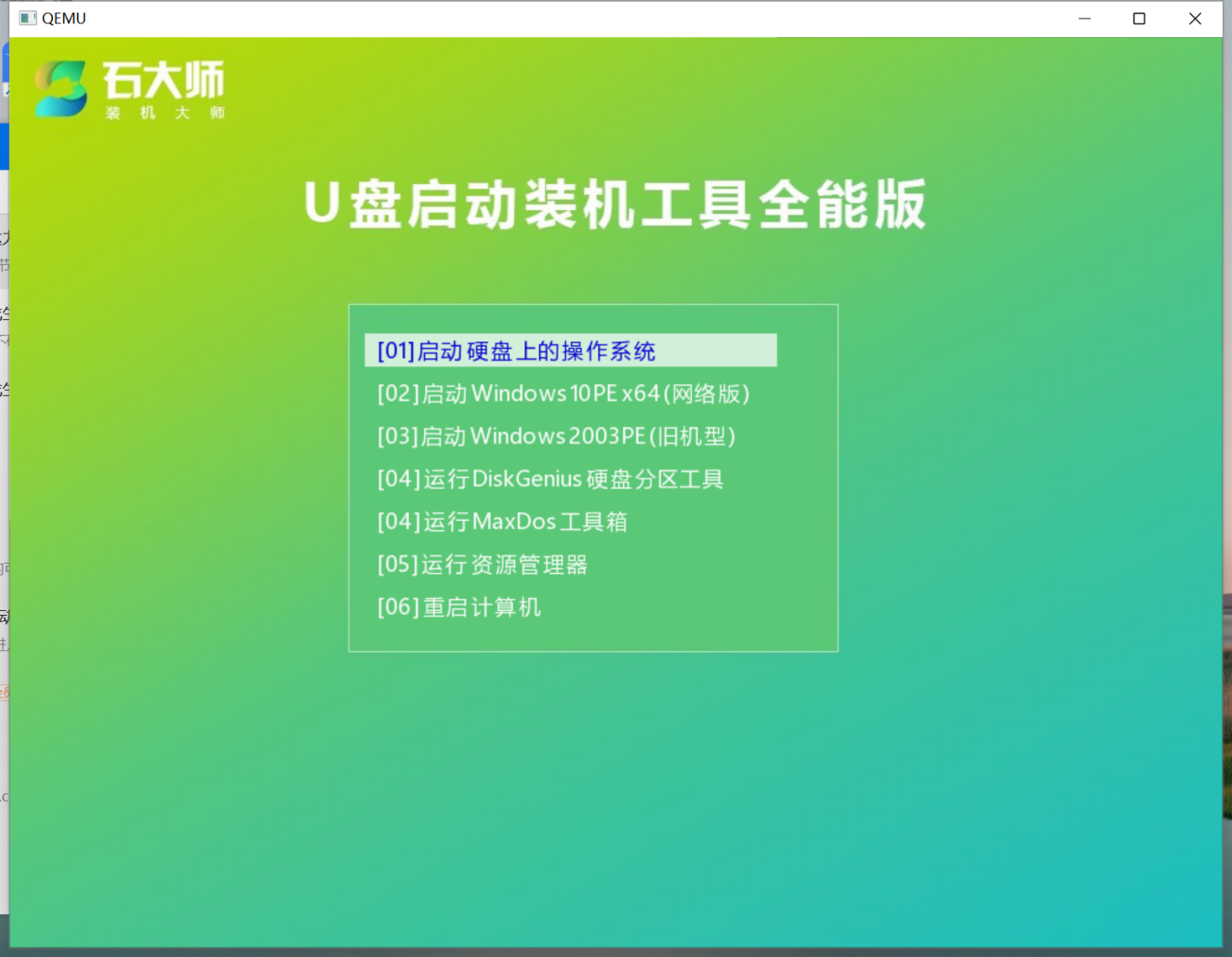

U盘重装教程
1、U盘插入电脑,重启电脑按快捷键选择U盘为第一启动项,进入后,键盘↑↓键选择第二个【02】启动Windows10PEx64(网络版),然后回车。
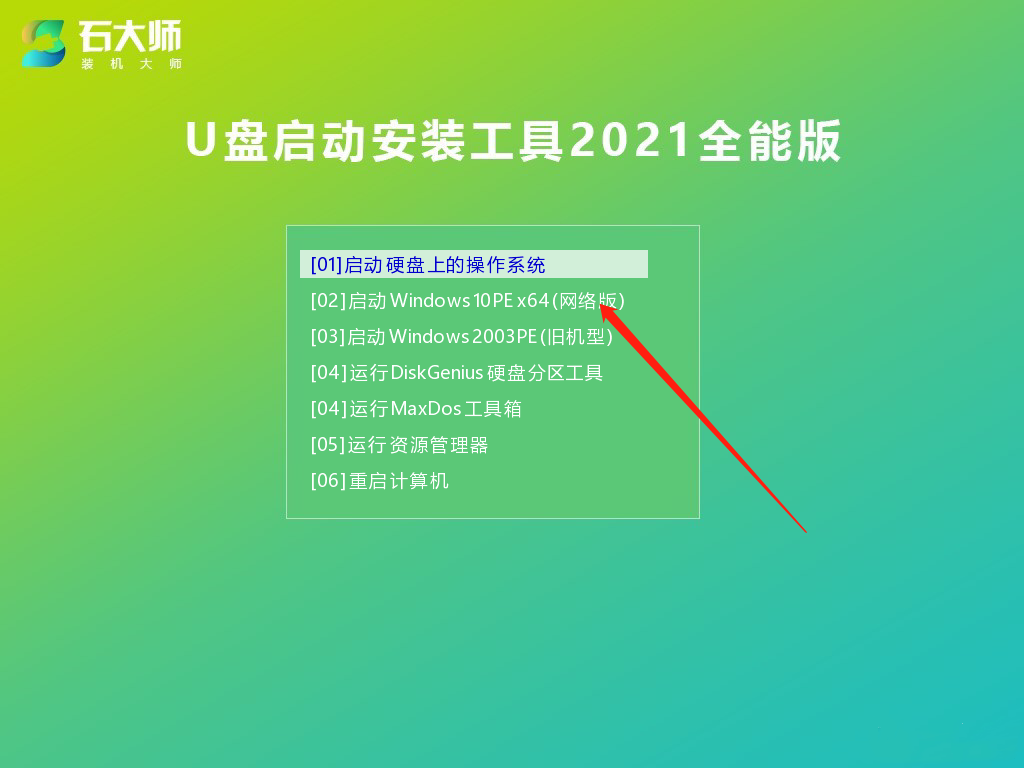

2、进入PE界面后,点击桌面的一键重装系统。
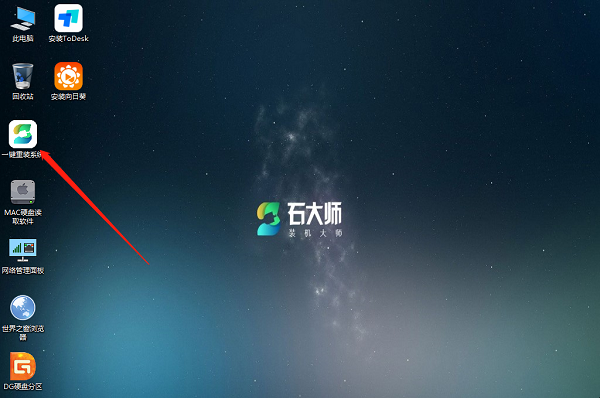

3、打开工具后,点击浏览选择U盘中的下载好的系统镜像ISO。
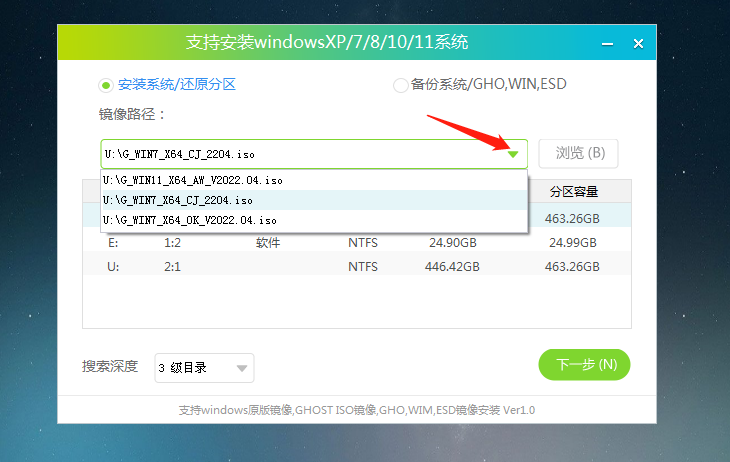

4、选择后,再选择系统安装的分区,一般为C区,如若软件识别错误,需用户自行选择。选择完毕后点击下一步。
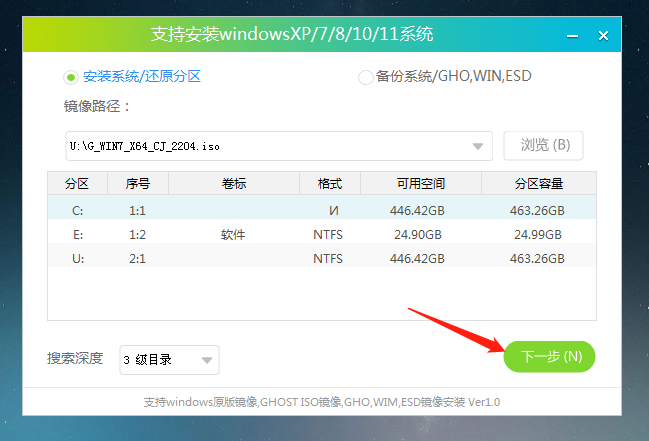

5、此页面直接点击安装即可。


6、系统正在安装,请等候……
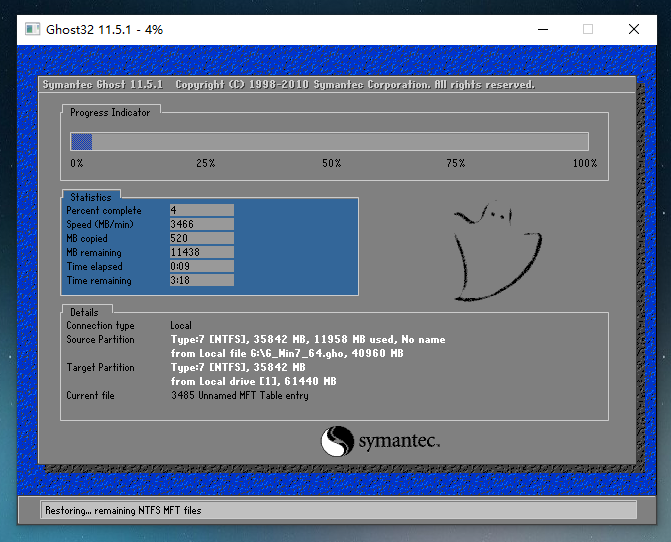

7、系统安装完毕后,软件会自动提示需要重启,并且拔出U盘,请用户拔出U盘再重启电脑。
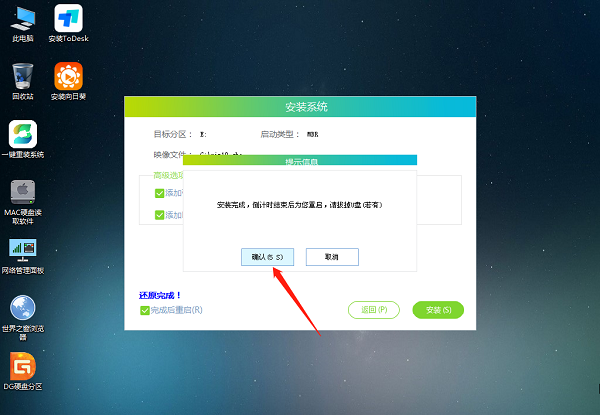

8、重启后,系统将自动进入系统安装界面,到此,装机就成功了!